2025-04-20 12:48:02来源:hsysdianji 编辑:佚名
在日常的工作和学习中,拼写错误常常会影响我们的专业形象。幸运的是,microsoft edge浏览器内置了强大的拼写检查功能,不仅能帮助我们识别并更正拼写错误,还能提供多种正确的拼写建议。那么,如何启用这一高级拼写检查功能呢?接下来,就让我们一步步来探索吧!
首先,确保你的电脑上已经安装了最新版本的microsoft edge浏览器。如果还没有安装,赶快去下载吧!edge浏览器以其强大的功能和简洁的界面赢得了众多用户的喜爱,相信它会成为你文字处理的好帮手。
打开edge浏览器后,点击右上角的三个点(更多选项)图标。在弹出的菜单中,选择“设置”选项。这将带你进入edge浏览器的设置页面,在这里你可以找到各种浏览器设置选项。

在设置页面中,找到并点击左侧的“语言”选项。这将带你进入语言设置页面,你可以在这里添加和管理浏览器的语言设置。
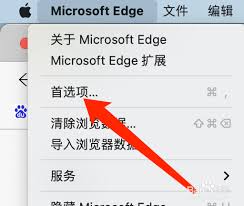
在语言设置页面中,你可以看到已经添加的语言列表。如果你还没有添加常用的书写语言,可以点击“添加语言”按钮,选择你的语言(如中文或英文)。然后,在已添加的语言下方,找到“拼写检查”或“增强型拼写检查”选项。点击该选项右侧的开关按钮,将其开启。
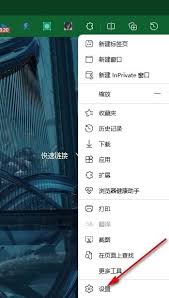
开启增强型拼写检查后,edge浏览器将在你输入文本时自动运行拼写检查功能。它会标记出拼写错误的单词,并提供正确的拼写建议。这样,你就可以轻松更正拼写错误,提升写作效率和准确性了!
现在,你已经成功启用了edge浏览器的增强型拼写检查功能。在撰写邮件、文档或任何需要文字处理的场景中,edge浏览器都会成为你的得力助手。它会自动检测并标记拼写错误,提供多种正确的拼写建议,让你的文字更加精准无误。
总的来说,启用edge浏览器的增强型拼写检查功能非常简单,只需几步操作即可完成。这一功能将大大提升你的写作效率和准确性,让你的文字更加专业、精准。赶快去试试吧!相信你会爱上这个实用的功能!